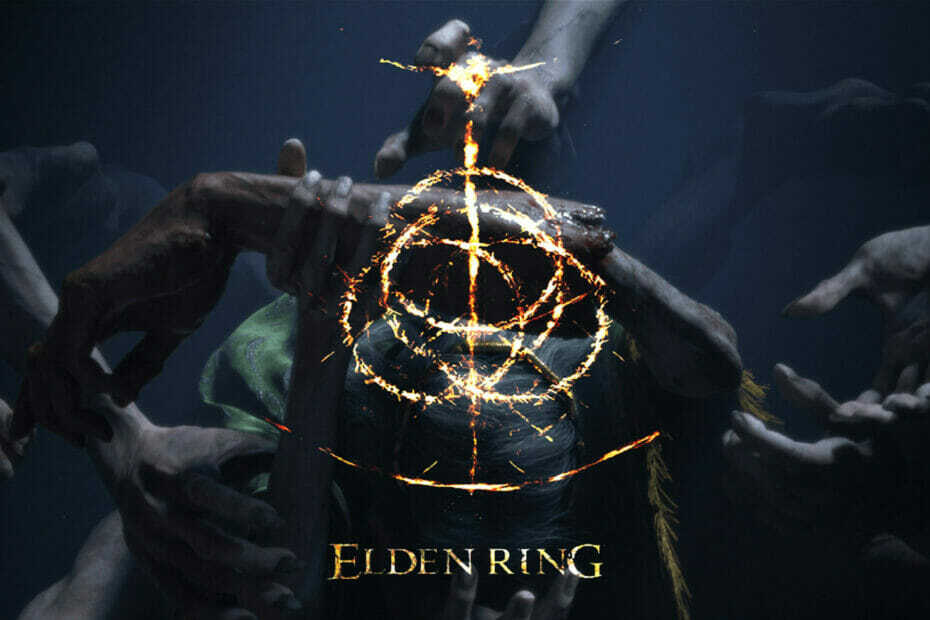- لا يستطيع بعض الأشخاص تشغيل Elden Ring إما بسبب أخطاء الشاشة البيضاء أو الأجهزة القديمة.
- ما الذي يمكن أن تشترك فيه هاتان المشكلتان ، قد تسأل ، والإجابة هي DirectX 12.
- سنوضح لك الآن كيفية تشغيل Elden Ring مع DirectX 11 على جهاز الكمبيوتر الشخصي الذي يعمل بنظام Windows.
- اتبع بعناية دليلنا خطوة بخطوة واحصل على النتائج التي تريدها في بضع دقائق فقط

Xالتثبيت عن طريق النقر فوق ملف التنزيل
سيحافظ هذا البرنامج على تشغيل برامج التشغيل الخاصة بك ، وبالتالي يحميك من أخطاء الكمبيوتر الشائعة وفشل الأجهزة. تحقق من جميع برامج التشغيل الخاصة بك الآن في 3 خطوات سهلة:
- تنزيل DriverFix (ملف تنزيل تم التحقق منه).
- انقر ابدأ المسح للعثور على جميع السائقين الإشكاليين.
- انقر تحديث برامج التشغيل للحصول على إصدارات جديدة وتجنب أعطال النظام.
- تم تنزيل DriverFix بواسطة 0 القراء هذا الشهر.
على الرغم من أن الأمر قد يبدو كذلك بالنسبة للبعض إلى الأبد ، إلا أنه لم يمض سوى ما يزيد قليلاً على أسبوع منذ إطلاق Elden Ring على أجهزة الكمبيوتر ووحدات التحكم.
وكما توقع الجميع ، فإن Elden Ring بعيد كل البعد عن أن يكون تجربة خالية من الأخطاء التي كان الجميع يتوقعها في البداية.
ومع ذلك ، نظرًا لأن الكثير من الأشخاص ما زالوا يلعبونها ، يبدو أنها لا تزال تستحق العناء ، على الرغم من اللعبة في بعض الأحيان لن يتم التنزيل أو التثبيت, لن تعمل مع وحدة تحكم على أجهزة الكمبيوتر، أو غير قابل للتشغيل بسبب أخطاء EAC.
ومع ذلك ، إذا كنت تتعامل مع ملف مشكلة تعطل الشاشة البيضاء لا تقلق ، نظرًا لأننا حصلنا على إصلاح لهذا الخطأ ، فإن إحدى أسرع الطرق لحلها هي بمساعدة دريفكس والتي ستعمل على تحديث برامج التشغيل الخاصة بك إلى أحدث إصدار ، وتعد برامج التشغيل القديمة أحد الأسباب الأكثر شيوعًا لأخطاء الشاشة البيضاء.
ما الذي يمكنني تشغيله لتشغيل Elden Ring باستخدام Directx 11؟
في الواقع ، هناك مستخدمي Elden Ring غير قادرين على لعب اللعبة باستخدام بطاقات الرسومات القديمة التي لا تدعم حتى DirectX 12 Feature Levels.
إذن ماذا يمكنك أن تفعل في هذه الحالة؟ قم بتشغيل اللعبة على DirectX 11. ومع ذلك ، فإن القيام بذلك يتطلب منك إجراء بعض التعديلات ، لأننا على وشك أن نعرضها لك الآن.
لذلك ، دون أي مزيد من اللغط ، دعنا نستخدم الدقيقتين التاليتين لإصلاح خطأ Elden Ring المزعج وإعادتك إلى السرج ، حيث لا يزال هناك أشخاص بحاجة إلى مساعدتك ، أيها البطل.
- افتح جهاز الكمبيوتر الخاص بي وانتقل إلى ج: \ Windows \ System32.

- انسخ ملفات D3D12.dll و D3D12Core.dll.

- قم بلصق ملفات D3D12.dll و D3D12Core.dll في مجلد التثبيت Elden Ring.

-
إعادة تسمية D3D12.dll ملف D3D12_original.dll.

-
تحميل 01_release_binaries_debug.zip من جيثب.

- استخراج الملفات من 01_release_binaries_debug.zip.

- انسخ الملفات إلى مجلد تثبيت Elden Ring.

- ابدأ اللعبة بالنقر نقرًا مزدوجًا فوق ملف EldenRing.exe من مجلد التثبيت.
لذلك ، إذا كان لديك بطاقة رسومات لا تدعم Directx 12 ، أو كنت تتعامل مع أعطال الشاشة البيضاء ، فهذا هو الحل المناسب لك.
منذ ظهور Elden Ring ، أبلغ اللاعبون أيضًا عن لعبة لا تستخدم GPU, لا تظهر ضوابط لوحة المفاتيح, عدم التواجد في GeForce Experience ، والحصول على عالق في حلقة إعادة تشغيل مستمرة على Steam.
يأمل الجميع في اتخاذ إجراء فوري من Bandai Namco و From Software ، ولكن كما نعلم جميعًا ، يستغرق حل هذه المشكلات وقتًا في بعض الأحيان.
هل كان هذا الدليل مفيدًا لك؟ شارك تجربتك معنا في قسم التعليقات أدناه.
 هل ما زلت تواجه مشكلات؟قم بإصلاحها باستخدام هذه الأداة:
هل ما زلت تواجه مشكلات؟قم بإصلاحها باستخدام هذه الأداة:
- قم بتنزيل أداة إصلاح الكمبيوتر تصنيف عظيم على TrustPilot.com (يبدأ التنزيل في هذه الصفحة).
- انقر ابدأ المسح للعثور على مشكلات Windows التي قد تتسبب في حدوث مشكلات بجهاز الكمبيوتر.
- انقر إصلاح الكل لإصلاح المشكلات المتعلقة بالتقنيات الحاصلة على براءة اختراع (خصم حصري لقرائنا).
تم تنزيل Restoro بواسطة 0 القراء هذا الشهر.